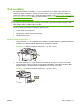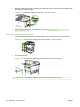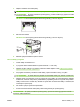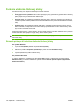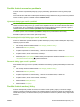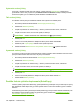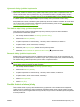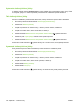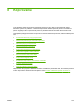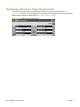HP LaserJet M9040 / M9050 MFP User Guide
Použitie funkcie overenia a podržania
Funkcia overenia a podržania poskytuje rýchly a jednoduchý spôsob tlače a kontroly jednej kópie
úlohy.
Ak chcete natrvalo uložiť úlohu a zabezpečiť zariadenie proti jej odstráneniu, ak je pre niečo iné potrebné
miesto na disku, vyberte v ovládači možnosť Uložená úloha.
Vytvorenie úlohy typu overiť a podržať
UPOZORNENIE: Ak zariadenie potrebuje priestor na uloženie novších úloh typu overiť a podržať,
zmaže iné uložené úlohy tohto typu, pričom začne najstaršou úlohou. Ak chcete natrvalo uložiť úlohu
a predísť tomu, aby ju zariadenie v prípade potreby voľného úložného priestoru vymazalo, vyberte v
ovládači namiesto možnosti Overiť a podržať možnosť Uložená úloha.
V ovládači vyberte možnosť Overiť a podržať a zadajte meno používateľa a názov úlohy.
Zariadenie vytlačí pre vašu kontrolu jednu kópiu úlohy.
Tlač zostávajúcich kópií úlohy typu overiť a podržať
Pomocou ovládacieho panela zariadenia použite nasledujúci postup na tlač zostávajúcich kópií úlohy
uloženej na pevnom disku.
1. Na úvodnej obrazovke stlačte tlačidlo Job Storage (Uloženie úlohy).
2. Stlačte kartu Retrieve (Načítať).
3. Prejdite na priečinok na uloženie úlohy, v ktorom sa nachádza úloha, a stlačte ho.
4. Prejdite na úlohu, ktorú chcete tlačiť, a stlačte ju.
5. Stlačením poľa Copies (Kópie) môžete zmeniť počet kópií tlače. Stlačením tlačidla Retrieve Stored
Job (Načítať uloženú úlohu) (
) vytlačíte dokument.
Zmazanie úlohy typu overiť a podržať
Keď odošlete úlohu typu overiť a podržať, zariadenie automaticky vymaže predchádzajúcu úlohu tohto
typu.
1. Na úvodnej obrazovke stlačte tlačidlo Job Storage (Uloženie úlohy).
2. Stlačte kartu Retrieve (Načítať).
3. Prejdite na priečinok na uloženie úlohy, v ktorom sa nachádza úloha, a stlačte ho.
4. Prejdite na úlohu, ktorú chcete zmazať, a stlačte ju.
5. Stlačte tlačidlo Delete (Zmazať).
6. Stlačte tlačidlo Yes (Áno).
Použitie funkcie osobnej úlohy
Funkciu osobnej tlače použite na určenie, že sa úloha nemá vytlačiť, pokým ju neuvoľníte. Najprv
nastavte 4-číselný kód PIN jeho zápisom do ovládača tlačiarne. Kód PIN sa odošle do zariadenia ako
súčasť tlačovej úlohy. Po odoslaní tlačovej úlohy do zariadenia musíte na vytlačenie úlohy najprv zadať
kód PIN.
SKWW Funkcie uloženia tlačovej úlohy 121